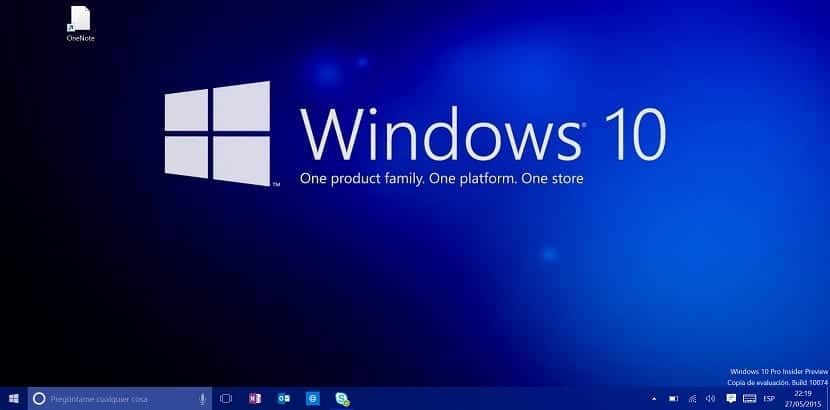
¿Känna till hur tar jag en skärmdump i Windows 10? Windows 10, som är det senaste och revolutionerande Microsoft-operativsystemet, som nästan alla har förälskat oss i dess användarvänlighet och prestanda, har funnits på marknaden under en tid, även om det inte har hindrat oss från att lära oss små varje dagstrick för att kunna pressa ännu mer av den här nya programvaran som miljontals användare redan har installerat på sina enheter i halva världen.
Idag och genom denna artikel kommer vi att förklara flera knep för att kunna ta en skärmdump i Windows 10. De flesta av er är säkra på att ni redan vet något sätt, men idag ska vi förklara allt som är tillgängligt, så att du kan använda den som passar dig bäst och att du inte alltid behöver använda samma resurs, vilket också kan inte vara den mest lämpliga.
Om du vill ta en skärmdump i Windows 10, och lika mycket som om du redan vet hur du gör det eller om du inte gör det, rekommenderar jag att du ägnar stor uppmärksamhet, för du kommer säkert idag att lära dig nya knep, inte bara att ta den skärmdump du behöver, men att göra det på det mest lämpliga sättet och röra upp det senare.
Innan vi börjar förklara i detalj hur man tar en skärmdump i Windows 10 måste vi säga att det finns flera metoder som vi kommer att förklara en efter en. De flesta av dessa metoder är tillämpliga på andra versioner av Windows, så om du har kommit så långt för att lära dig att ta en skärmdump, men du fortfarande inte har den senaste versionen av Windows, spelar det ingen roll, säkert några av dessa metoder kommer att fungera för dig utan problem ingen.
Skärmdump i Windows 10 med tangentbordet
En av de stora nyheterna i Windows 10 är möjlighet att ta en skärmdump och att den automatiskt lagras i en mapp som heter "Screenshots", att kunna hitta den i mappen "Bilder".
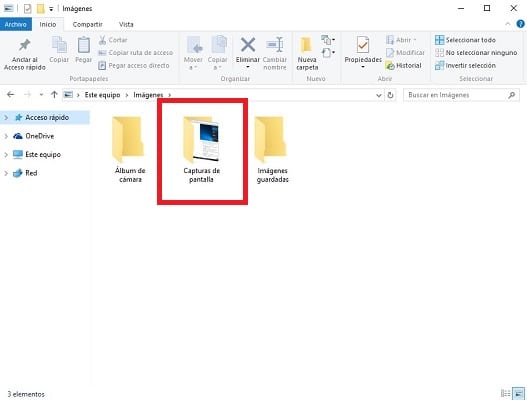
För att kunna ta en helskärmsfångst genom denna metod måste vi samtidigt trycka på knapparna Windows + PrtScr. Just då ser vi en vit skärmdump och inspelningen kommer redan att finnas tillgänglig i den mapp som vi har angett.
Skärmdump i Win 10 med Print Screen
Denna metod är vanligtvis den mest använda av de flesta användare, på grund av okunnigheten om andra metoder, eftersom det är den som tar mest tid och arbetar för att ta en skärmdump, i Windows 10 och i någon annan version av Windows.
Fångsten i det här fallet Det görs genom att trycka på "Print Screen" -tangenten, som vanligtvis ligger precis intill F12-tangenten.. Denna tangent kan också kallas "Prt Scr" om ditt tangentbord har engelska klistermärken.
När du har tryckt på denna knapp kommer skärmbilden att göras och vi måste klistra in den, för att kunna redigera den eller spara den i ett bildredigeringsprogram. Det enklaste är Paint, som redan är installerat som standard i alla versioner av Windows.
En gång i något bildredigeringsprogram måste vi klistra in bilden och sedan spara den. Om du vill kan du klippa den eller redigera den genom något av de alternativ som erbjuds av det program som vi har använt.
Skärmdump i Windows 10 av ett fönster
Om det vi vill är att fånga ett visst fönster i Windows 10 och inte hela skärmen, vilket gör att vi oundvikligen måste beskära det senare, kan vi alltid fånga det specifika fönstret på ett ganska enkelt och snabbt sätt.
För detta räcker det att trycka på tangentkombination Alt + Print Screen. Med detta kommer vi att fånga fönstret som vi har aktivt just nu och vi behöver bara klistra in denna skärmdump i Paint eller ett annat bildredigeringsprogram.
Skärmdump i Windows 10 med programmet "Snipping"
Trots det faktum att alla metoder som vi har sett är ganska enkla och låter oss ta en skärmdump ganska snabbt, kommer vi att erbjuda dig en ny möjlighet att ta en skärmdump.
Genom "Snipping" -applikation som installeras inbyggt i Windows 10 Vi kan ta en skärmdump på ett mer eller mindre enkelt sätt. För att komma åt detta program kan vi använda sökmotorn som vi hittar i det nya Microsoft-operativsystemet, i aktivitetsfältet och precis bredvid Start-menyn.
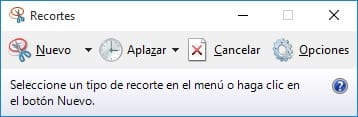
När programmet har startat kommer vi att kunna ta skärmbilden och kunna välja exakt vad vi vill fånga, vilket är en fördel, även om det är något vi också kan göra genom någon av de tidigare metoderna, som är utan tvekan mycket snabbare.
"Cuttings" är ett enkelt program som låter oss göra några saker, men alla är ganska intressanta om det vi vill är att göra en skärmdump av något speciellt, för att namnge det på något sätt.
Du behöver inte alltid redigera med Paint
För att stänga den här artikeln vill vi inte missa chansen att berätta att det inte är viktigt att använda Paint för att ta och redigera alla skärmdumpar vi tar. Och det finns många användare som är ganska ovilliga att använda detta program, som installeras inbyggt i Windows 10 och andra versioner av Windows, trots att det är ganska bekvämt och enkelt att använda.
Om du vill redigera skärmdumpen med ett annat program kan du välja den du behöver genom att öppna den och klistra in skärmdumpen i den.. Om inspelningen har sparats i mappen "Skärmbilder", måste du bara öppna den med det program du vill ha från den platsen.
Med alla dessa metoder som vi har erbjudit dig tror vi inte att du har haft problem med att ta en skärmdump, men om du inte har kunnat göra det, av någon anledning, kan du berätta om dina frågor eller problem genom rymden reserverade för kommentarerna i detta inlägg eller genom något av de sociala nätverk där vi är närvarande. Så snart vi läser ditt meddelande kommer vi att försöka hjälpa dig så att det inte är ett omöjligt uppdrag för dig att ta en skärmdump i Windows 10.
Utmärkta tips, för som utvecklare måste jag alltid förbereda procedurmanualer och jag måste inkludera skärmdumpar. Det hjälper mig att spara tid. Hälsningar.
Tack, utmärkt
tack för input
Plle i min dator kunde inte vara vad det måste göra kan hjälpa mig
God morgon, det har inte heller fungerat för mig på min bärbara dator med Windows 10.
Den har PRTSC-tangenten i det numeriska tangentbordssektionen, jag följde stegen men det fungerade inte för mig ...
för skit skriver du så mycket och du förklarar bara hur man gör det, jävla jävel.
Mitt tangentbord har inga av dessa tangenter. Jag måste installera ett program eller program.
Inget behov av att installera någon applikation. Windows 10 inkluderar inbyggt Snipping-programmet som du kan ta skärmdumpar i full storlek, ett applikationsfönster, en del av skärmen ...